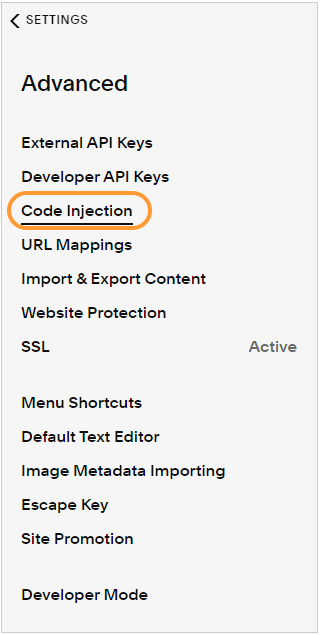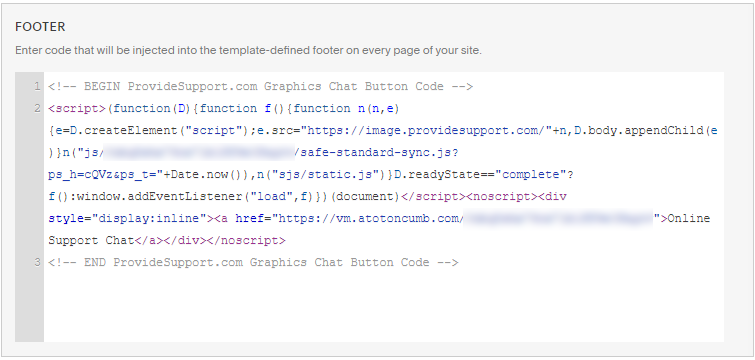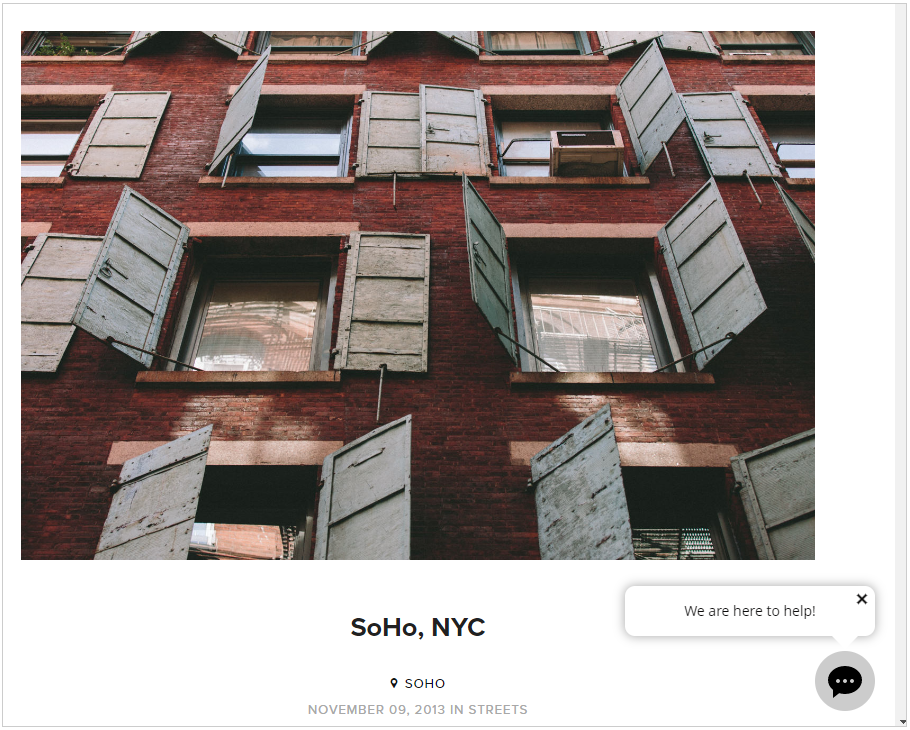Squarespace と Provide Support ライブチャットの統合
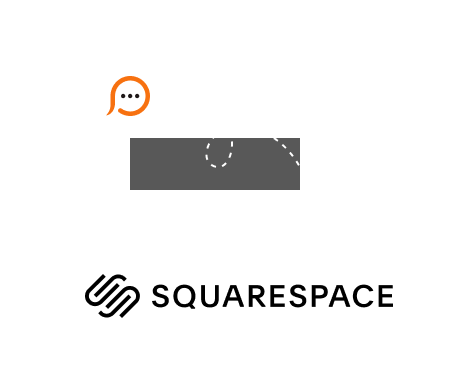
Squarespace のウェブサイトは最新の HTML、CSS および JavaScript 技術を使用して構築されています。 カスタマイズは簡単で、使いやすいウェブサイトビルダーのインターフェースを備えています。 さらに、ユーザーが迅速かつ容易にオンラインストアを構築するのに必要なツールをすべて提供しています。 Squarespace のウェブサイトビルダーでは、ウェブサイトビルダーツールで利用可能なツールを使ってライブチャットソフトウェアを統合することもできます。 Squarespace 用のライブチャットの統合を続行するには、ガイド内の指示に従ってください。